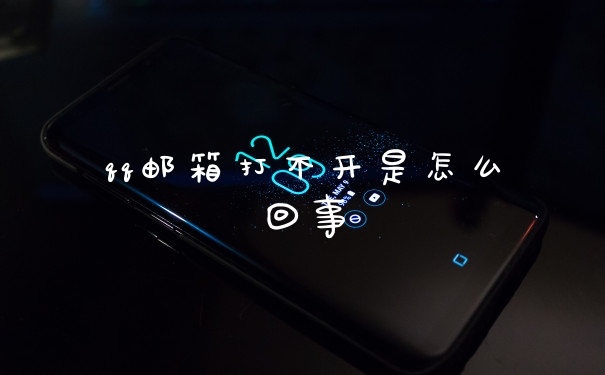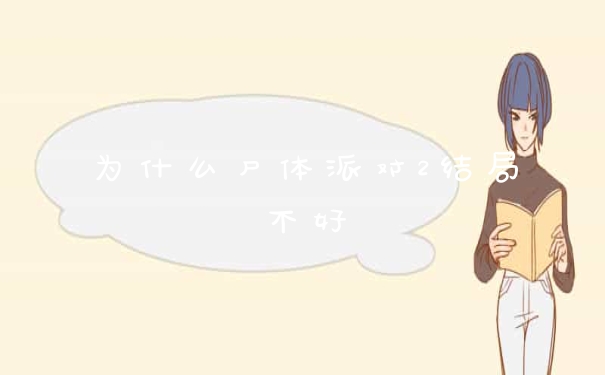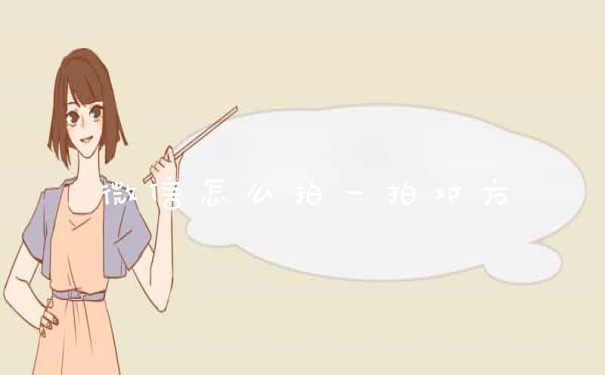一般情况下出现无法删除的文件,除了是系统文件之外,可能需要管理员权限才能删除文件或文件夹。
请点击输入图片描述
鼠标右击无法删除的文件,选择【属性】,点击【安全】,找到【高级】打开。
请点击输入图片描述
所有者点击【更改】–【高级】–【立即查找(N)】–【Administrators】,最后点击【确定】三次。
请点击输入图片描述
然后点击【编辑】,接着点击【添加】。
请点击输入图片描述
选择用户或组点击【高级】–【立即查找(N)】–【Administrators】,最后点击【确定】三次。
请点击输入图片描述
6
然后把全部权限勾选上确定即可删除文件。
请点击输入图片描述
电脑文件夹删除不了怎么办 如何把电脑的文件夹删除掉
这是由于用户权限不够导致无法删除,利用安全软可以件进行强制删除。以火绒电脑管家为例,方法如下。
1,首先,在电脑中找到删不掉的顽固文件夹,右键点击。
2,点击之后会弹出菜单,在弹出的菜单中依次选择“使用火绒安全粉碎文件”-“粉碎文件”。
3,点击之后,在新窗口中点击右上角的“开始粉碎”按钮。
4,此时,等待程序自动进行删除。当提示“粉碎完成”的时候,就成功的删除了顽固文件夹了。
文件夹删除不了,怎么办?
1、可以直接借助软件来删除这些文件夹,首先找到自己想要删除的文件夹,右键点击。
2、右键点击之后在弹出来的窗口中直接选择使用删除软件安全粉碎文件,然后选择粉碎文件。
3、在弹出来的窗口中点击开始粉碎,就可以把这个文件夹粉碎掉了。
4、等待删除软件把文件夹粉碎完成之后,就会弹出窗口,显示已经把这个文件夹给粉碎删除了。
可以试试下面的方法删除文件夹:

一、常规解决办法
1.注消或重启电脑,然后再试着删除。
2.进入“安全模式删除”。
3.在纯DOS命令行下使用DEL、DELTREE和RD命令将其删除。
4.如果是文件夹中有比较多的子目录或文件而导致无法删除,可先删除该文件夹中的子目录和文件,再删除文件夹。
5.如果是在“添加或删除程序”选项卸载一个软件后,发现软件的安装目录仍旧存在,里边残留着几个文件,直接删除时,系统却提示文件正在使用无法删除。
此时可首先打开“命令提示符”窗口,按“Ctrl+Alt+Del”组合键打开任务管理器,在进程中将“explorer.exe”进程关闭掉(在这之前最好将所有程序关闭掉),切换到命令提示符窗口,使用DOS命令进入无法删除的文件夹,输入“Del 文件夹名”就可以将该文件夹删除了。删除完成后,在任务管理器中选择“文件→新任务”,输入“explorer.exe”重新建立系统的外壳。
二、高级解决方案
1.磁盘错误
运行磁盘扫描,并扫描文件所在分区,扫描前确定已选上修复文件和坏扇区,全面扫描所有选项,扫描后再删除文件。
2.预读机制
某些视频、图像文件播放中断或正在预览时会造成无法删除。在“运行”框中输入:REGSVR32 /U SHMEDIA.DLL,注销掉预读功能。或在注册表中删除[HKEY_ LOCAL_MACHINE\SOFTWARE\Classes\CLSID\{87D62D94-71B3-4b9a-9489-5FE6850DC73E}\InProcServer32]键值。然后即可删除文件。
3.防火墙
由于反病毒软件在查毒时也会导致执行删除时提示文件正在使用,这时可试着停止或关闭它再删。
4.Office、WPS系列软件
Office、WPS的非法关闭也会造成文件无法删除或改名。重新运行该程序,然后正常关闭,再删除文件。
5.借助WinRAR
右击要删除的文件夹,选择“添加到压缩文件”。在弹出的对话框中选中“压缩后删除源文件,”随便写个压缩包名,点击“确定”按钮即可。
6.权限问题
如果是Windows 2000/XP/2003系统,请先确定是否有权限删除这个文件或文件夹。
以上就是关于电脑文件夹老是删不掉怎么办全部的内容,如果了解更多相关内容,可以关注我们,你们的支持是我们更新的动力!